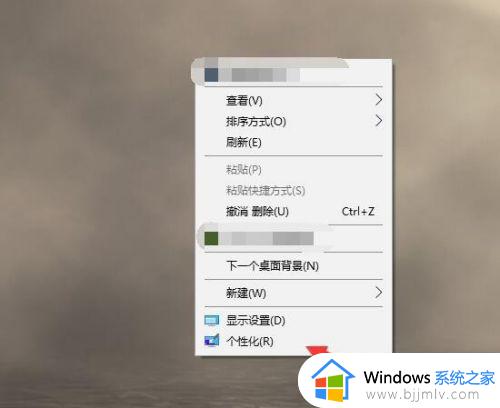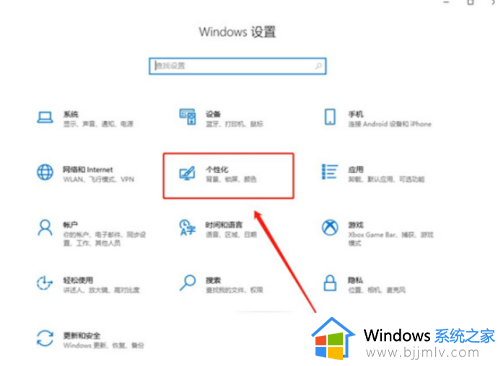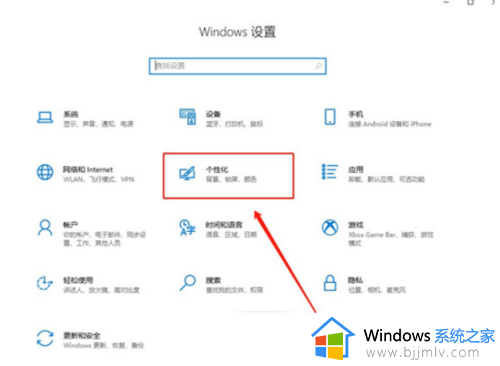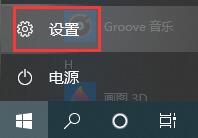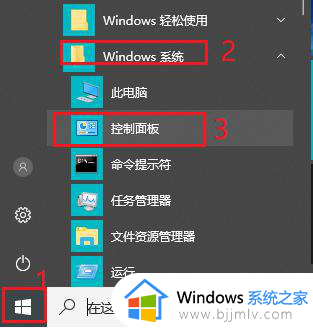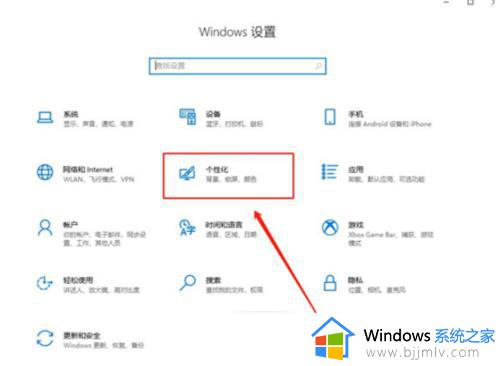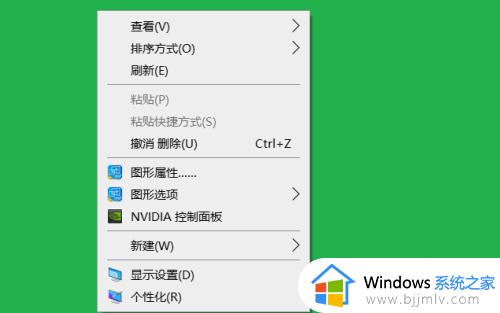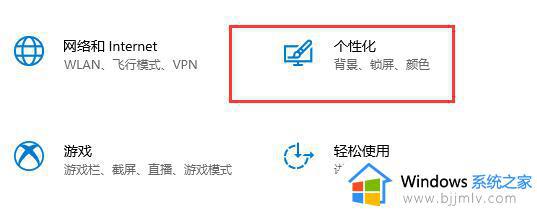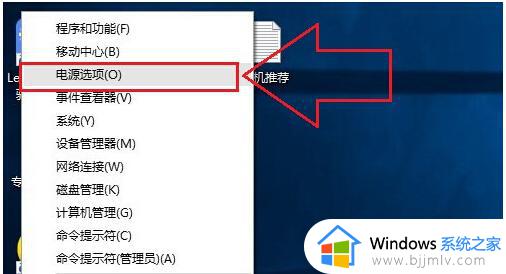win10 关闭自动锁屏的方法 win10频繁自动锁屏如何取消
更新时间:2023-04-04 10:38:45作者:qiaoyun
锁屏是win10系统中的一个功能,如果暂时离开电脑的话,一段时间就会自动进入锁屏状态了,但是有些用户觉得这样有点麻烦,就想要将其关闭,那么win10频繁自动锁屏如何取消呢?如果你也想关闭的话,可以跟着一起来学习一下win10 关闭自动锁屏的方法吧。
方法如下:
1、首先按下键盘的win+r键打开运行窗口,输入gpedit.msc指令。
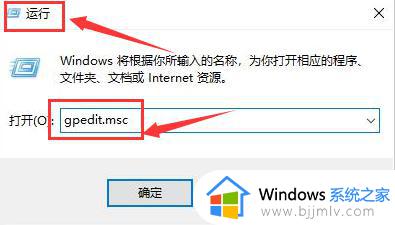
2、随后在管理模板栏目下找到个性化文件夹。
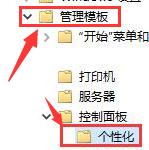
3、鼠标双击不显示锁屏文件。
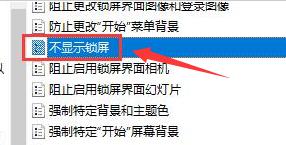
4、在打开的配置菜单中,点击勾选已启用按钮并保存设置即可。
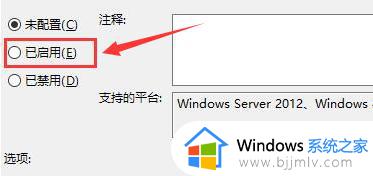
上述就是win10 关闭自动锁屏的详细内容,有需要的小伙伴们可以学习上述方法步骤来进行关闭就可以了,希望帮助到大家。